随着科技的不断发展,手机已经成为人们生活中必不可少的工具之一,苹果手机作为其中的佼佼者,以其优秀的性能和稳定的系统备受用户追捧。有些用户可能对苹果手机的系统限制感到不满,希望能够进行刷机来个性化定制手机。而专业刷机教程则提供了一种可靠的刷机方案,帮助用户解决了许多常见问题。本文将通过介绍专业刷机教程和解答常见问题,为大家提供一些有关苹果手机刷机的知识和指导。
专业刷机教程常见问题解答
※ 常规快速刷机:此模式适合维修人员、销售店员及普通玩家,以达到快速更新iOS系统、清除用户数据、恢复到出厂状态 或 尝试修复iOS系统的目的。
※ 保留用户资料刷机:此模式仅用于更新iOS系统或尝试修复iOS系统,设备内所有已安装的应用和用户数据不会丢失或改变。
※ 防数据恢复刷机:此模式适合想出售自用手机或想销毁手机内隐私数据的人群。因为要格式化手机内硬盘芯片的每一个存储单元,所以刷机速度将非常缓慢,耗时多达数小时。
※ 保留基带不被升级:升级设备固件时基带版本不会被升级,用于有锁机、妖机、黑机、无法激活、无信号等异常设备的刷机。支持iPhone3G、iPhone3GS、iPhone4、第一代iPad、第一代iPod touch,此功能仅适用于iOS7.0及更低版本的固件。
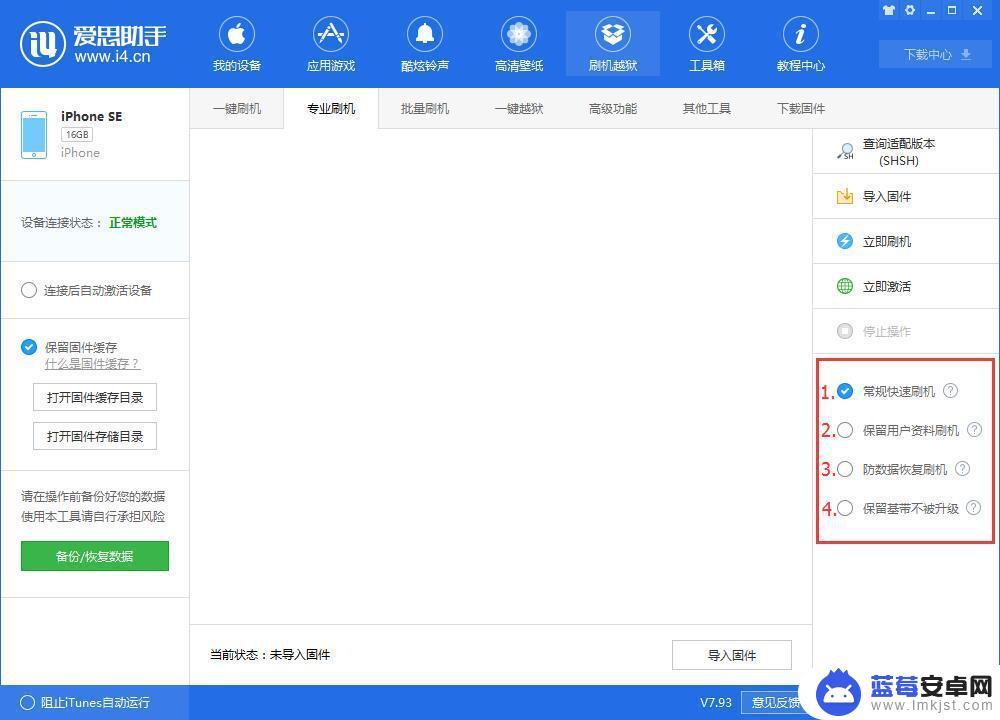
专业刷机步骤
1、下载最新版,将设备连接后,点击上方“刷机越狱“--“专业刷机”;点击“查询SHSH”获取当前可以刷机的版本;
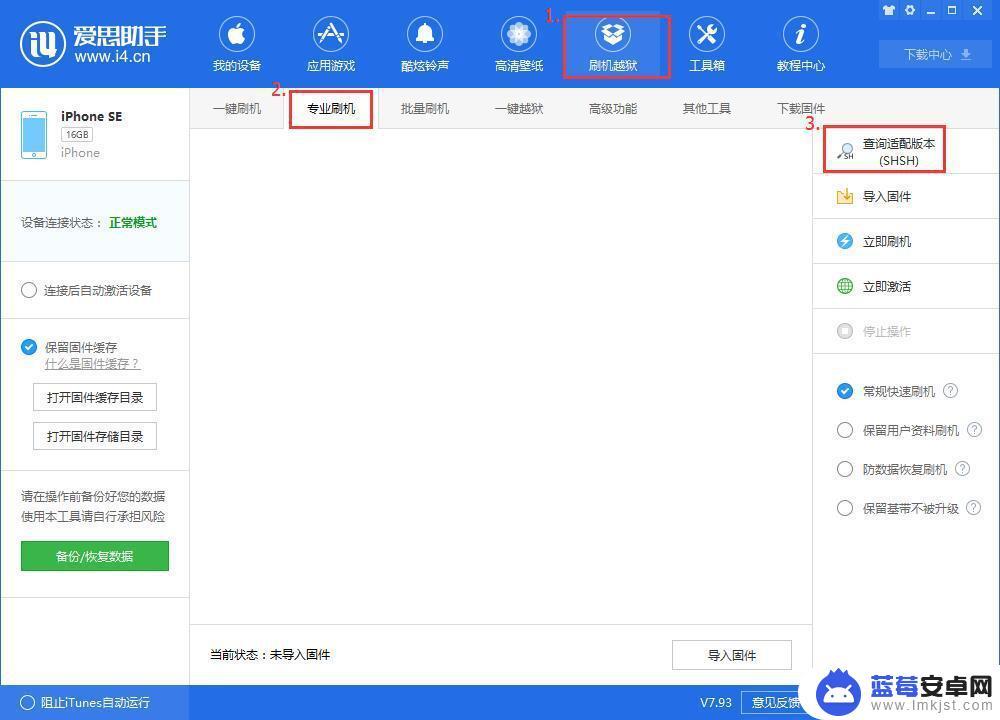
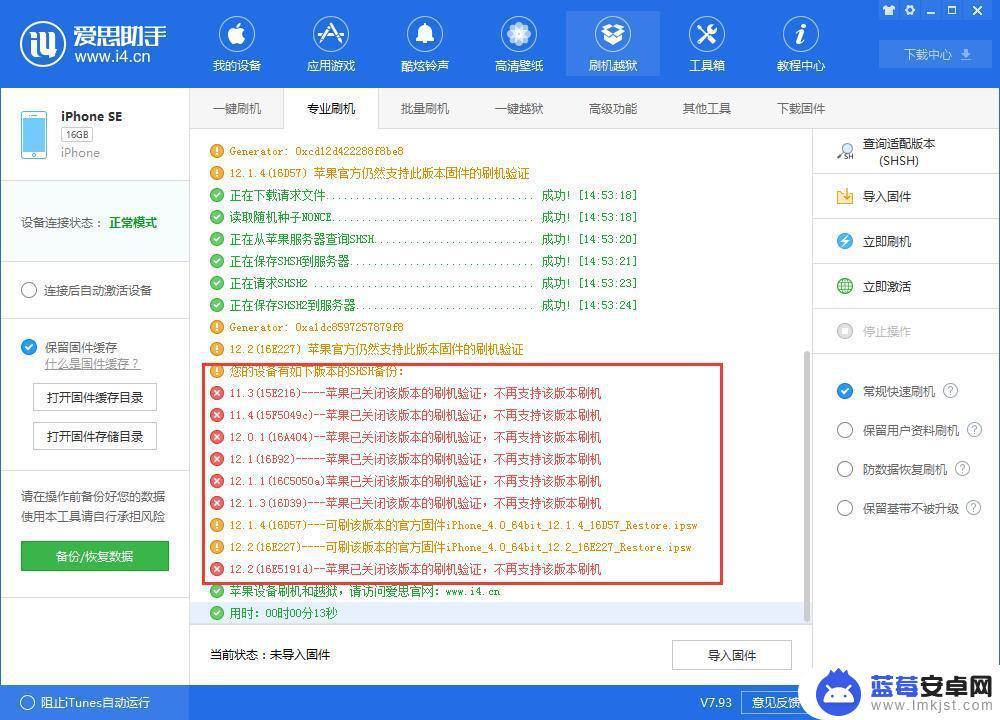
2、知道自己可以刷哪些版本之后,到“下载固件”处下载相对应的固件,下载进度及保存位置可“下载中心”查看;
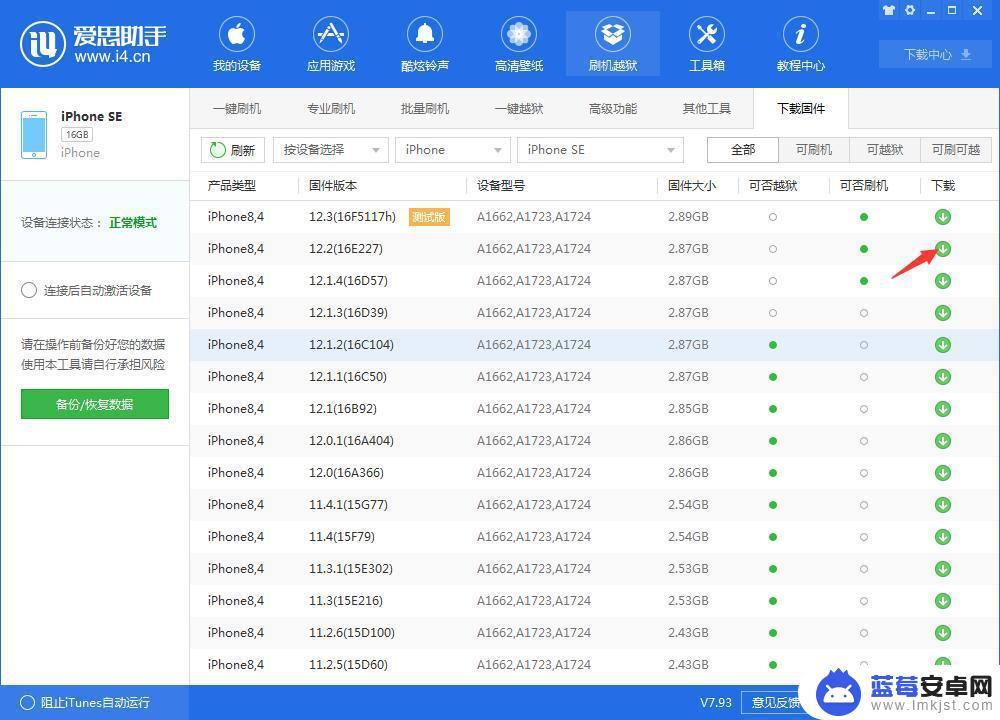
3、下载完固件后就可以刷机了,回到“专业刷机”界面,点击“导入固件”,选择刚才下载的固件(找不到可到右上角“下载中心”打开文件位置寻找);
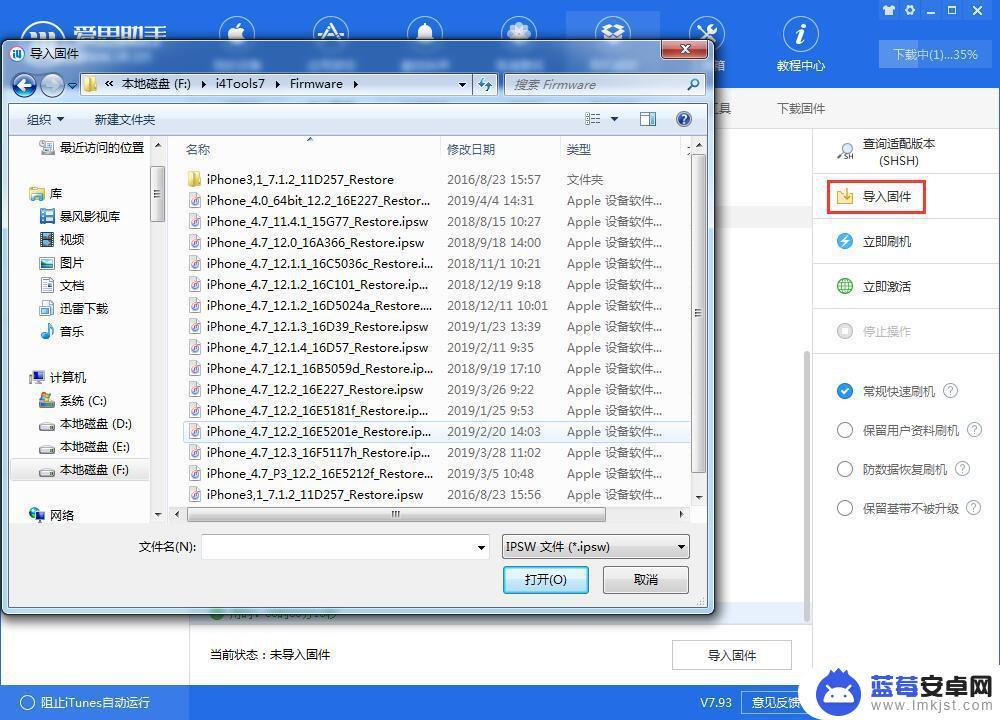
导入固件以后,设备进入DFU模式。按需求选择常规快速刷机、保留用户资料刷机、防数据恢复刷机、保留基带不被升级中任意一种适合自己的刷机方式进行刷机。各机型进入DFU方法如下:
-iPhone 6s 及更早机型、iPad 或 iPod touch 进入DFU模式的方法:
1.保持设备处于开机或恢复模式下,插入数据线。
2.先按下设备的"HOME键"不要松开,再按下设备的"开机键"不要松开,直到设备屏幕熄灭再过4秒左右松开设备的"开机键",但不要松开"HOME键",直到软件连接状态提示“DFU模式”后再将"HOME键"松开。
(注:iPad Air 3/mini 5 仍然使用此方法)。
-iPhone 7/7Plus 或 iPod touch 7 进入DFU模式的方法:
1.保持设备处于开机或恢复模式下,插入数据线。
2.先按下设备的"音量减键"不要松开,再按下设备的“开机键”不要松开,直到设备屏幕熄灭再过4秒左右松开设备的“开机键”,但不要松开“音量减键”,直到软件连接状态提示“DFU模式”后再将“音量减键”松开。
-iPhone 8 或以上 设备进入DFU模式的方法:
(适用:iPhone 8/8 Plus、iPhone X 系列、iPad Pro3 (11-inch)/(12.9-inch))
1.保持设备处于开机或恢复模式下,插入数据线。
2.按一次设备的“音量加键”松开、再按一次“音量减键”松开,然后按住“开机键”不要松开。
3.直到设备屏幕熄灭时松开一下“开机键”,然后立即同时按住“开机键”和“音量减键”5秒左右松开“开机键”,但不要松开“音量减键”,直到软件连接状态提示“DFU模式"后再将"音量减键"松开。
常规快速刷机
1、导入好对应固件之后,设备进入DFU模式。勾选“常规快速刷机”,点击立即刷机。
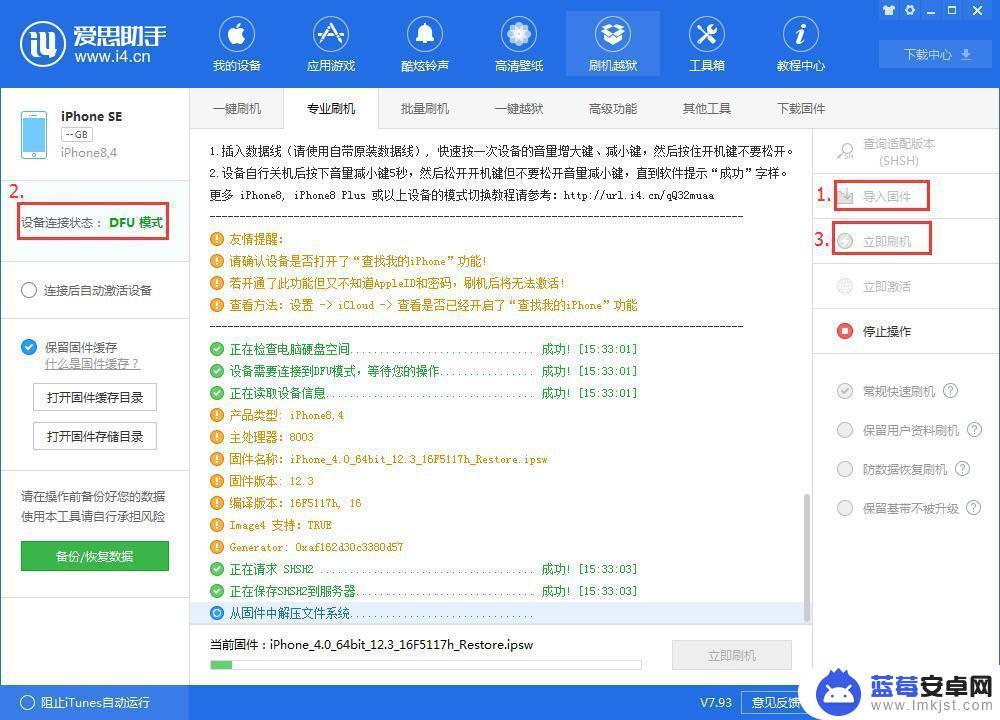
2、 等待刷机完成,如图:(刷机过程大概10分钟左右);
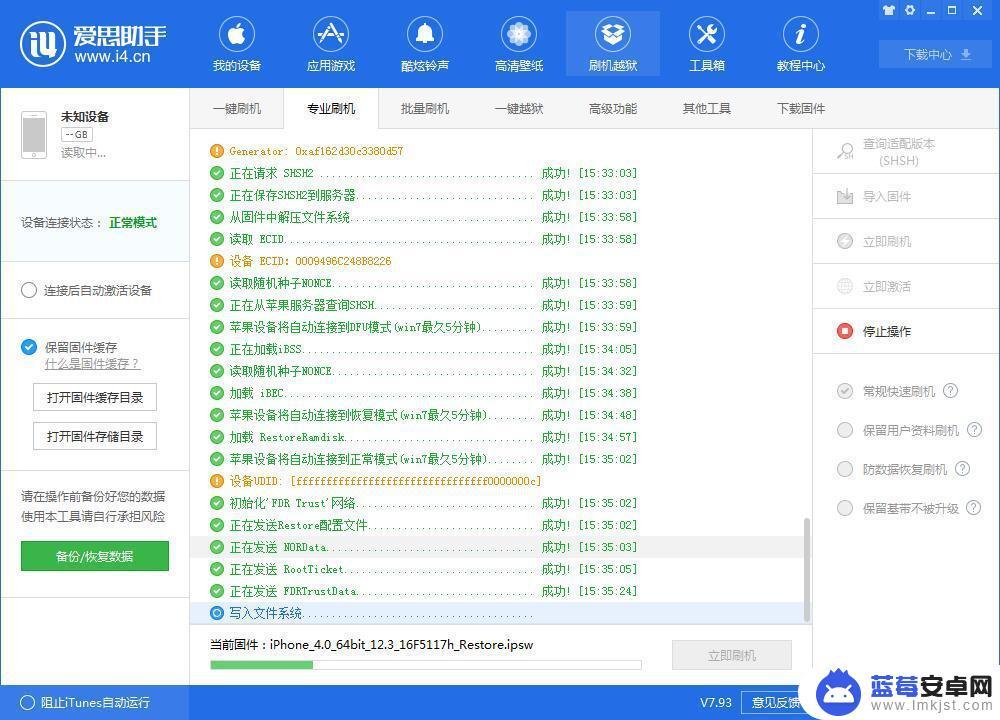
3、刷机完成之后等待手机开机,然后点击“立即激活”。(或刷机前勾选上“连接后自动激活设备”)
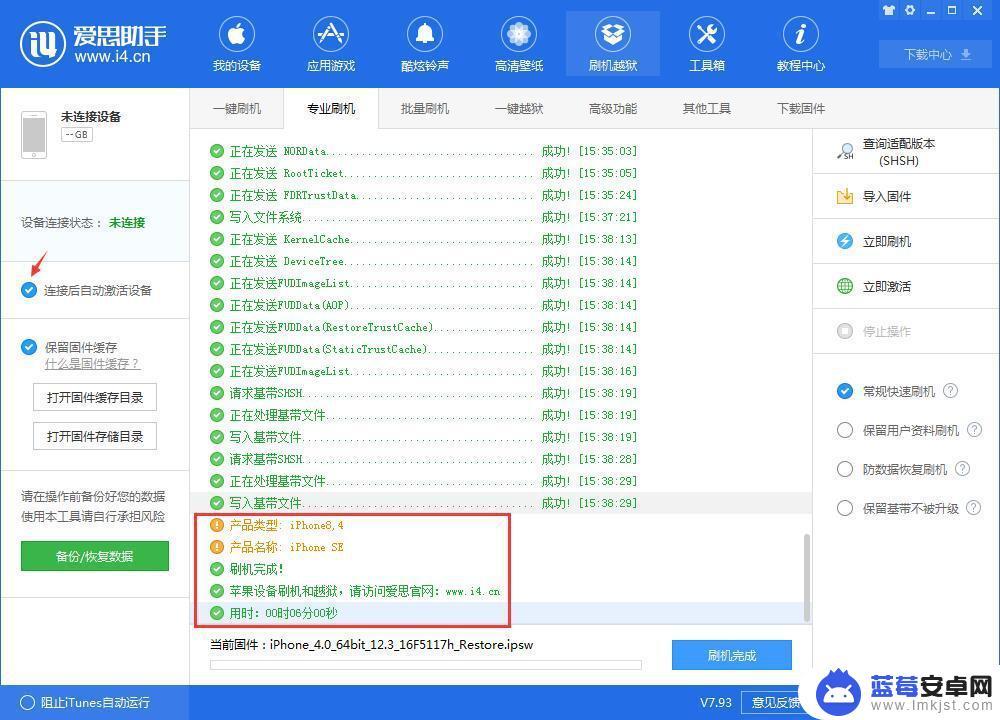
保留用户资料刷机
1、导入好对应固件之后,设备进入DFU模式。勾选“保留用户资料刷机”,点击立即刷机会有如下图弹窗提示,确认提示内容后再点击“是”才会开始刷机。
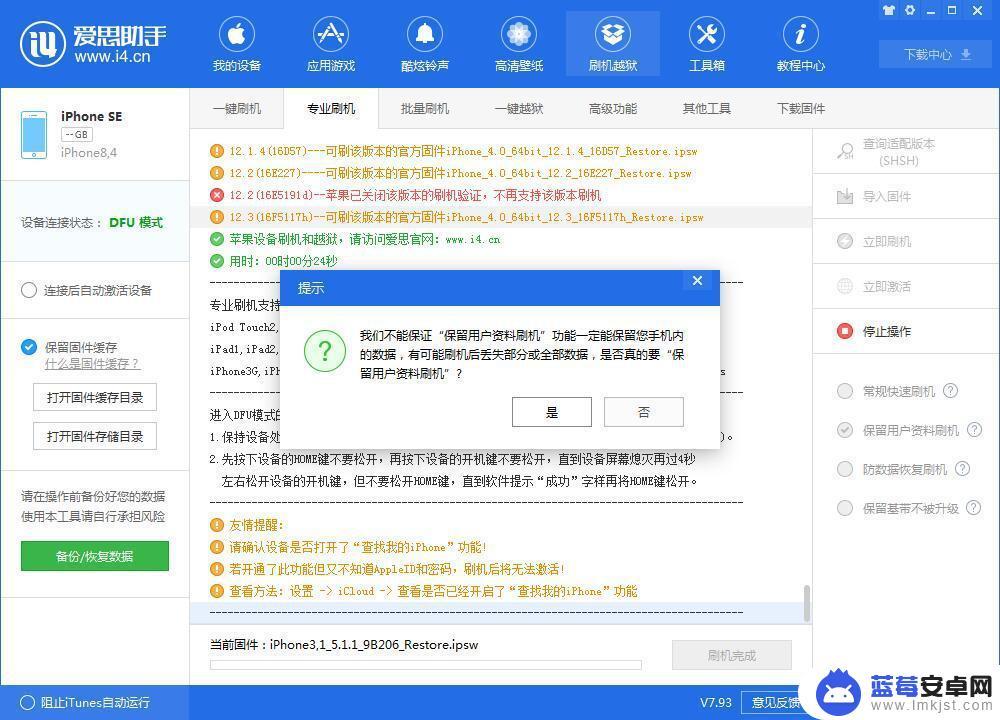
2、 刷机完成后等待手机开机即可!(保资料刷机无需激活)
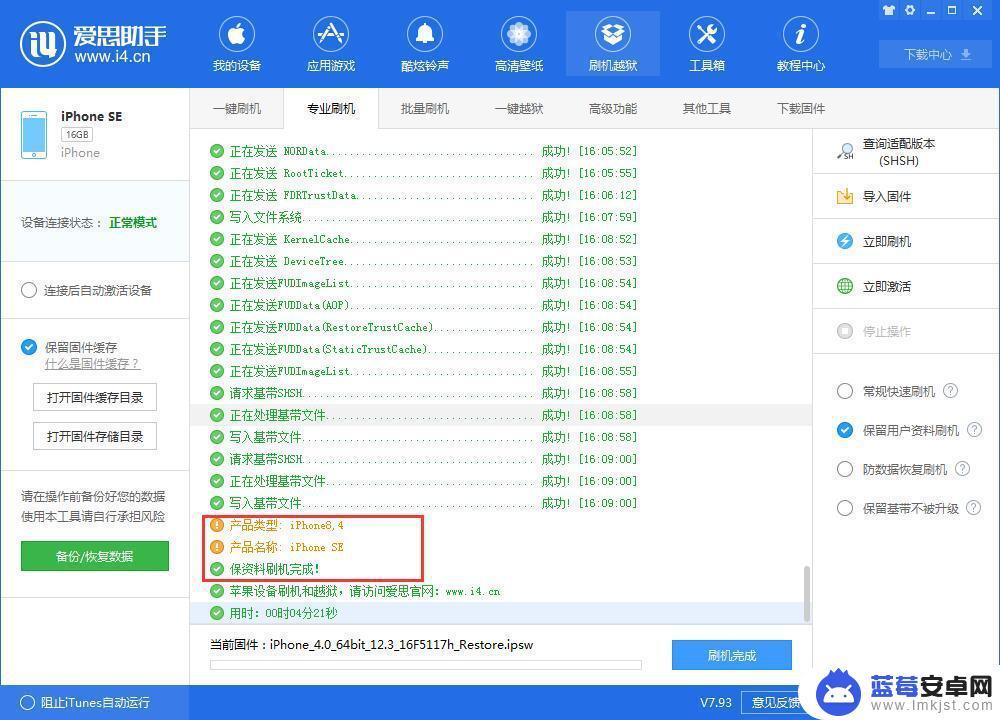
防数据恢复刷机
1、导入好对应固件之后,设备进入DFU模式。勾选“防数据恢复刷机”,然后点击立即刷机后会弹出“防数据恢复刷机说明”提示窗:
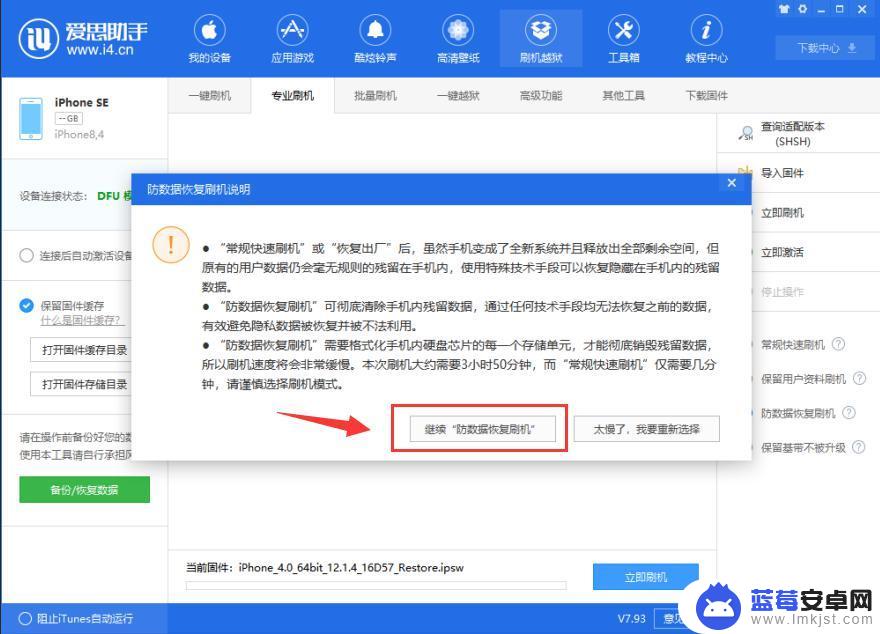
2、 选择继续"防数据恢复刷机"后会先进行刷机,等待刷机完成;(刷机过程大概10分钟左右)
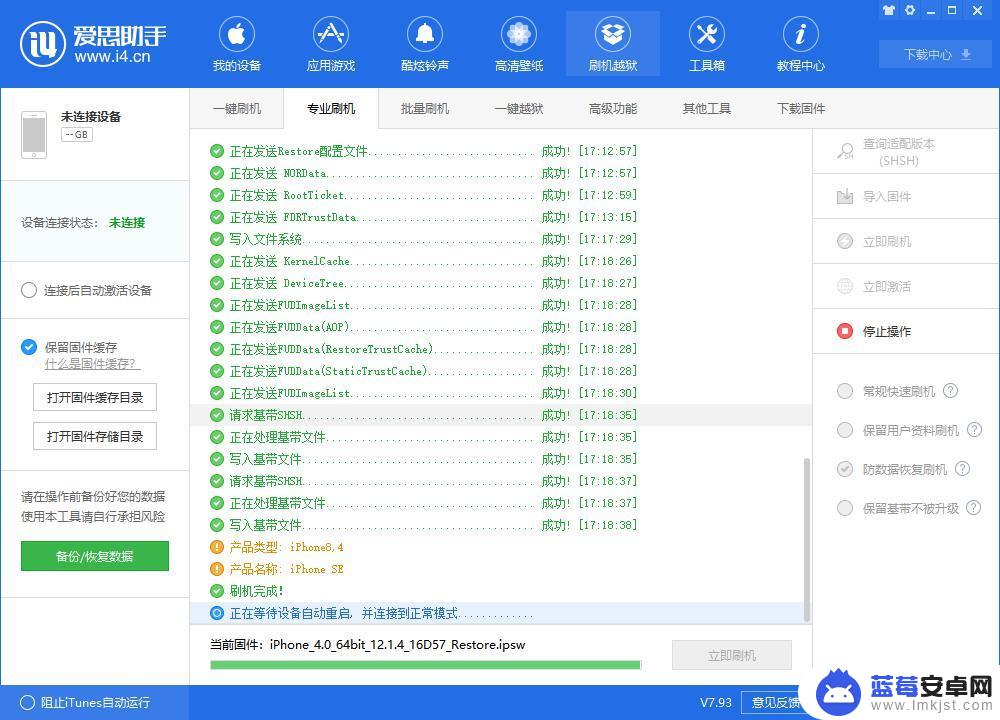
3、待设备重启完成后会自动进行深度格式化设备硬盘;(切记刷机完成后不要拔掉设备)
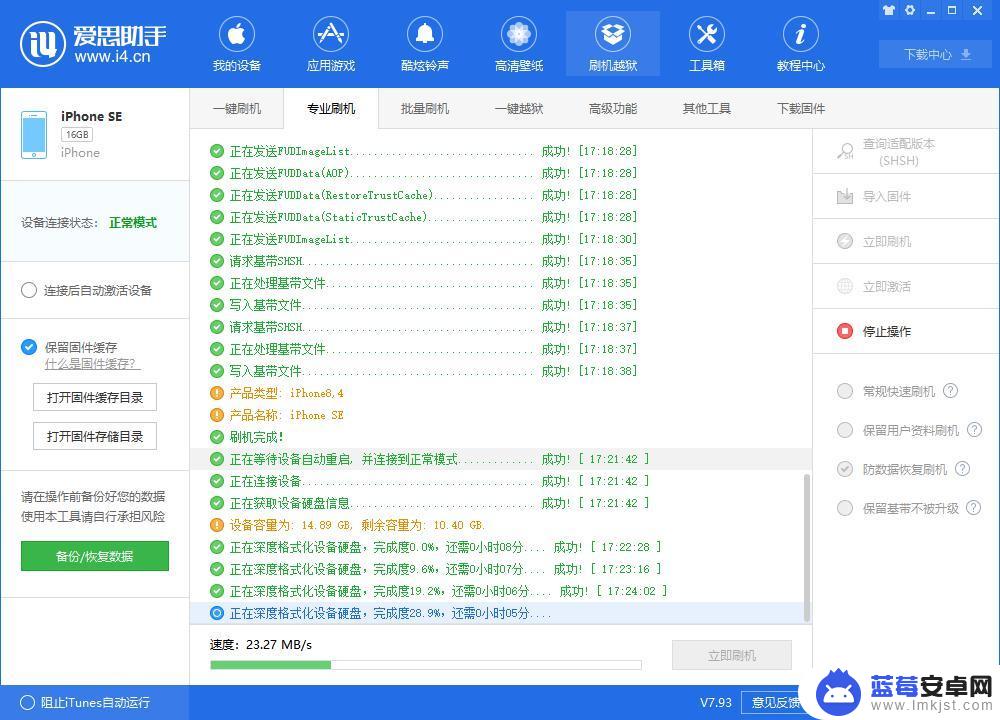
4、等待格式化设备硬盘完成,如图:即"格式化设备硬盘完成,残留数据已被彻底清除!"
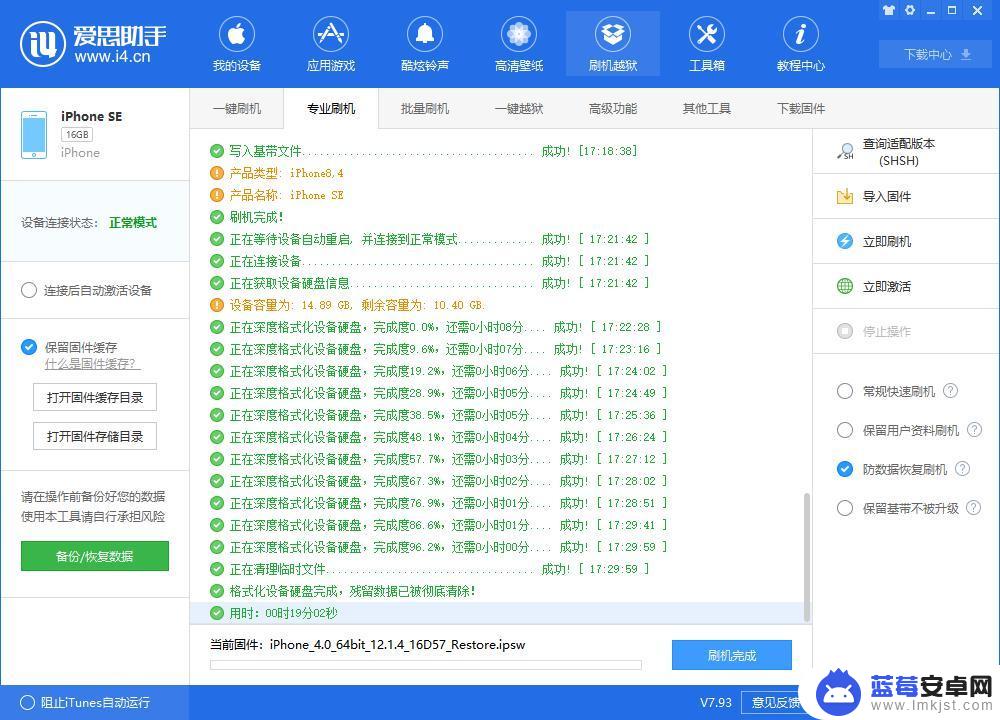
5、防数据恢复刷机完成后点击"立即激活"激活设备。(或刷机前勾选上"连接后自动激活设备")
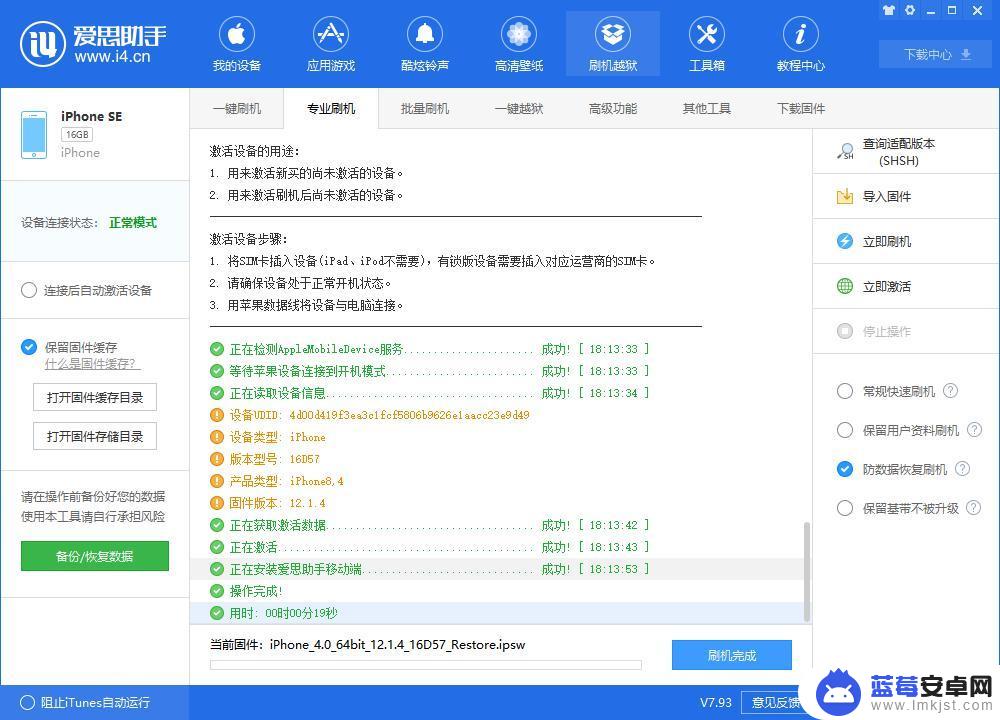
保留基带不被升级刷机
1、导入好对应固件之后,设备进入DFU模式。勾选“保留基带不被升级”(同时默认勾选“常规刷机”),点击立即刷机。
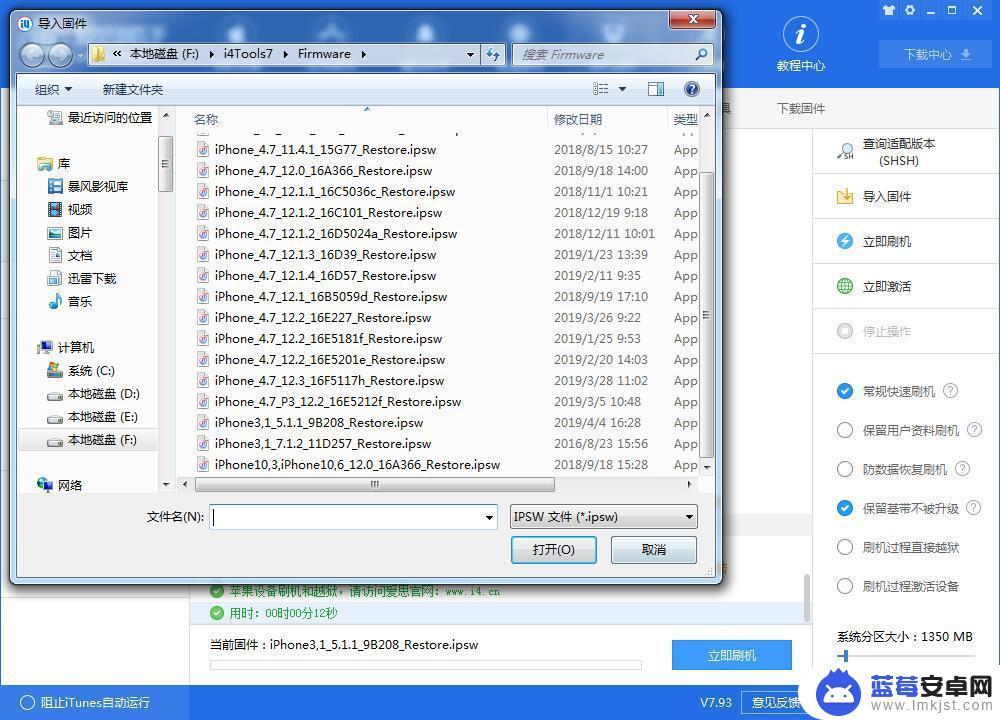
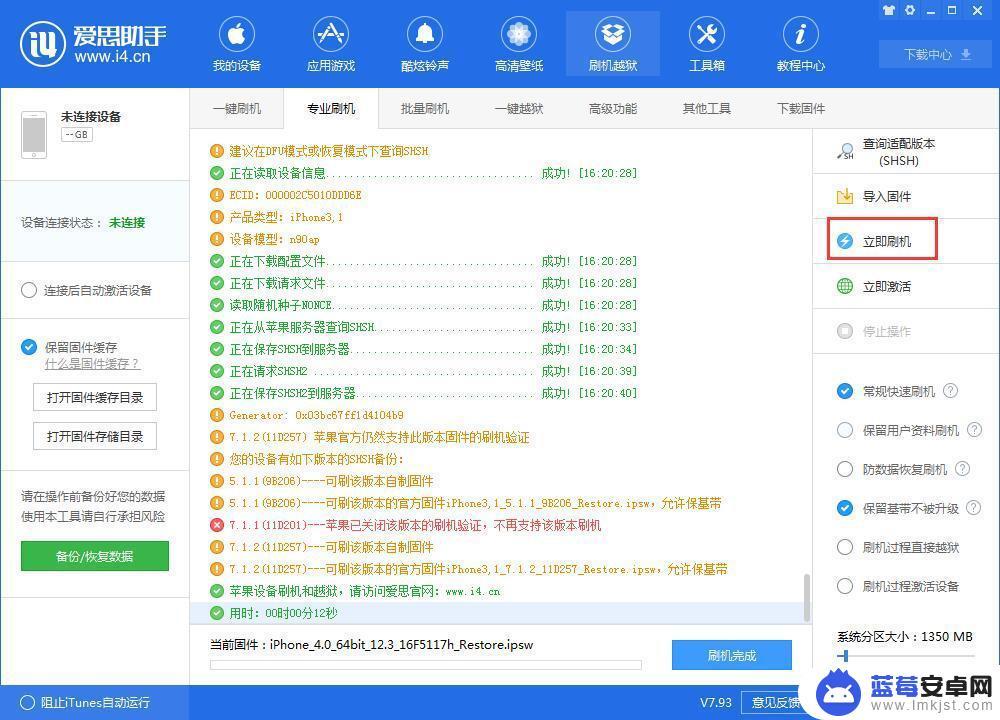
2、 等待刷机完成,如图:(刷机过程大概10分钟左右);
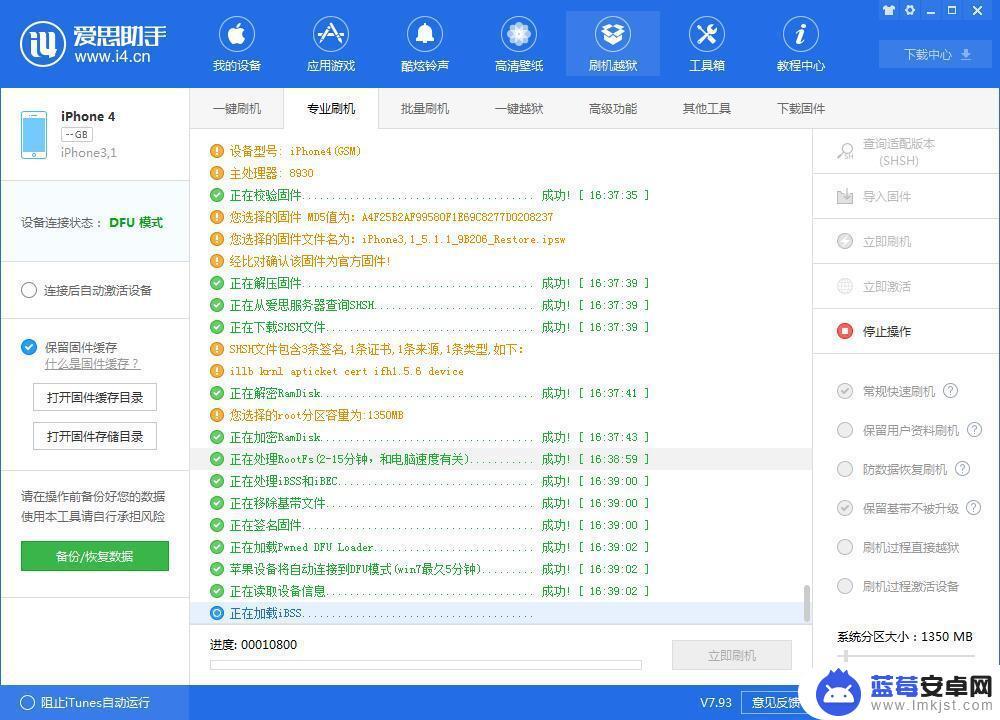
3、刷机完成后等待手机开机,然后点击“立即激活”。(或刷机前勾选上“连接后自动激活设备”)
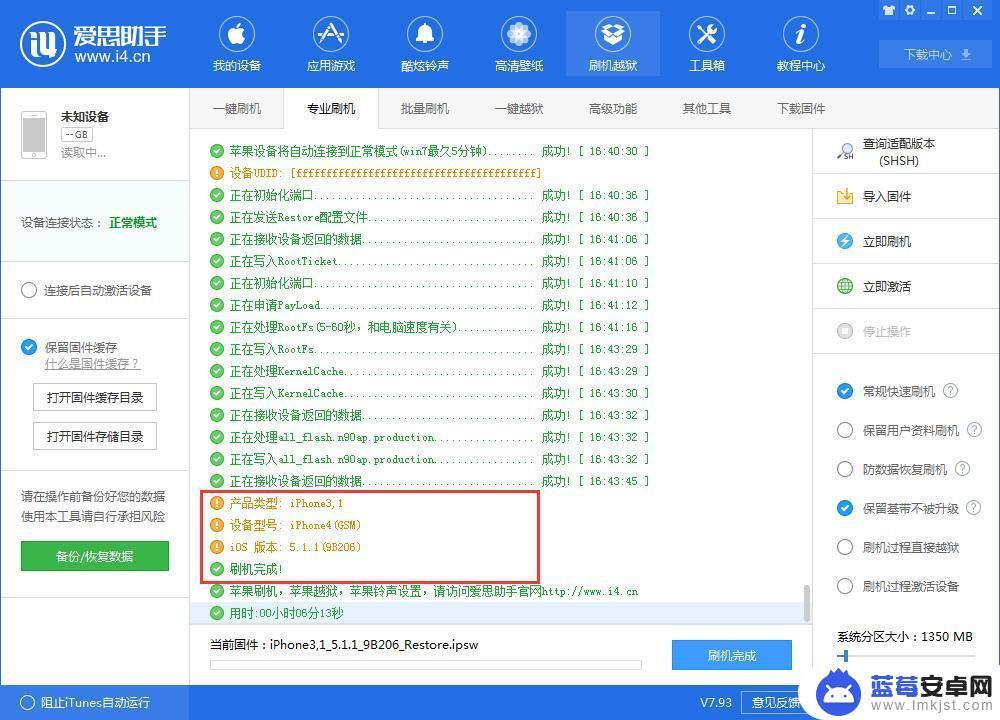
以上是关于如何刷机专业版苹果手机的全部内容,如果还有不清楚的用户,可以参考小编提供的步骤进行操作,希望能对大家有所帮助。












